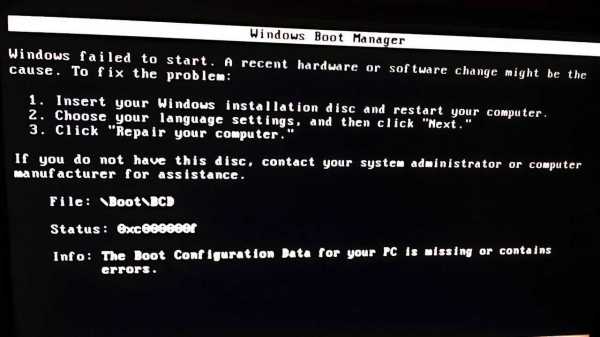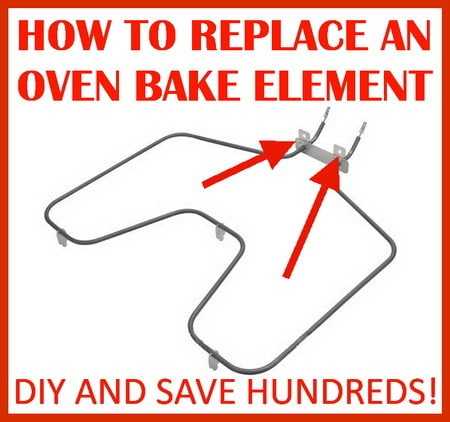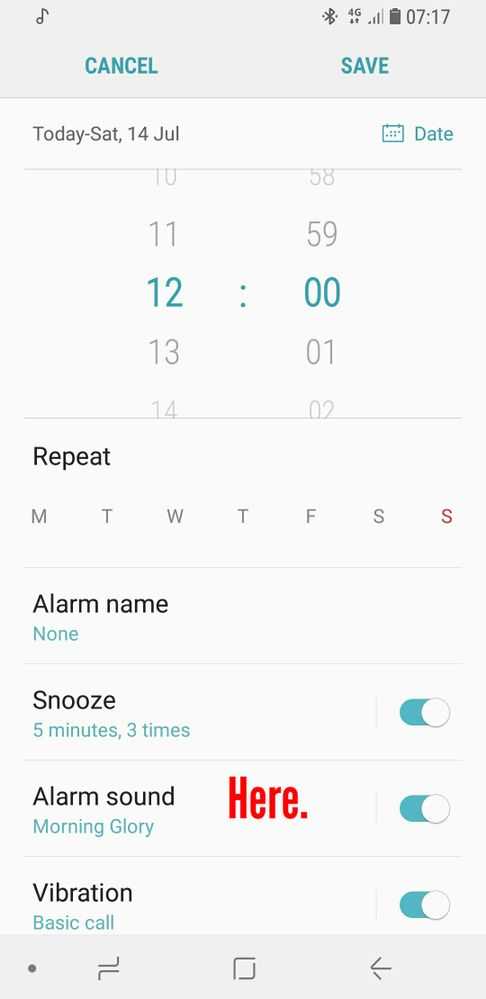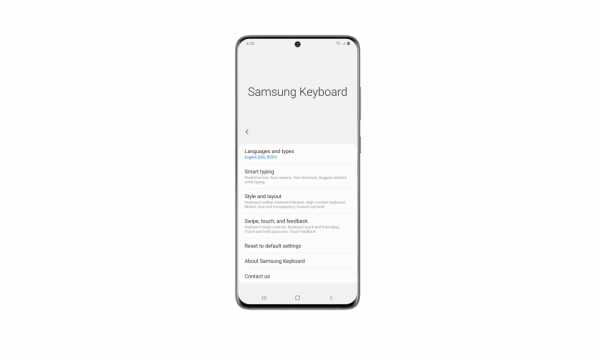Как на самсунге включить цифровые каналы
Как настроить цифровые каналы на телевизоре Samsung легко и просто
Цифровое TV на территории России появилось еще несколько лет назад и с тех пор активно используется. И это вполне понятно. Во-первых, выполнив настройку всего один раз, вам не нужно постоянно поправлять антенну или перенастраивать телевизор для того, чтоб посмотреть что-то другое. Во-вторых, у такого телевидения не бывает помех в виде полос или снега. Правда, если есть какие-то проблемы с сигналом, то посмотреть передачи вы не сможете.
Телевидение формата DТV весьма популярно среди населения. Если вы пожелаете подключить к своему телевизору бесплатные каналы, то вам не придется вызывать специалиста, так как сделать это сможет каждый. Главное, чтоб ваша модель поддерживала стандарты тюнера DVB-C.

Большинство устройств, выпущенных компанией Samsung, обладают такими стандартами. Это может быть как устаревшая модель, так и телевизоры Smart TV 6 серии. Поэтому сейчас мы расскажем о том, что следует делать, чтобы настроить цифровые каналы на Самсунг современных и более старых серий.
Настройка Samsung
- Войдите в меню и зайдите в раздел «Канал»;
- Перейдите в «Страна»;
- Если ваш телевизор начнет требовать пин код, введите 1234, 0000 или 1111. Это классические пароли;
- Для того чтоб настроить эфирное или цифровое ТВ перейдите в пункт «Другое»;
- После этого вам понадобиться вернуться назад и перейти в «Кабельные параметры поиска»;
- Здесь вам понадобиться ввести определенные параметры. Необходимо выставить частоту в 290 000 kHz, скорость передачи равную 6875 KS/s и модуляцию порядка 256 QAM;
- Теперь вам опять необходимо вернуться и зайти в «Автонастройку»;
- Далее, в качестве источника сигнала требуется нажать «Кабель»;
- Выбираем «Цифровые». Если у вас еще не настроено аналоговое TV, то «Аналоговые и цифровые»;
- Теперь в режиме поиска переходим в «Сеть» и запускаем настройку при помощи кнопки «Вход».

После того, как все будет найдено, вы сможете смотреть доступные в вашем регионе цифровые и эфирные каналы.
Настройка Samsung Смарт ТВ
На телевизорах последней серии, обладающих функцией Смарт ТВ, настроить аналоговое телевидение проще. Для этого вам понадобиться выполнить меньшее количество действий.

- Зайдите в Меню и перейдите во вкладку «Трансляция», помеченную антенной;
- Теперь вам нужно выбрать «Автонастройку»;
- В следующем меню также выберите на «Автонастройку»;
- Нажмите на «Пуск»;
- В появившемся окне выберите полный режим поиска и перейдете в меню «Сканер»;
- Подождите пока телевизор не обнаружит все доступные каналы и нажмите «Закрыть».
Теперь вы можете наслаждаться просмотром ТВ.
Как настроить эфирные каналы на телевизорах Samsung 2018 - Руководство по настройке телевизоров Samsung: что включать, отключать и настраивать
Как настроить OTA-каналы на телевизорах Samsung 2018
Если вам нужны бесплатные телешоу, фильмы, спорт и новости, все равно нет ничего лучше бесплатных каналов, доступных с антенной. Хотя есть варианты, большие и маленькие, все лучшие телевизионные антенны подключаются к телевизору одинаково. Вы можете настроить антенну во время первоначальной настройки телевизора или настроить эфирные каналы в любое другое время.Вот как это сделать:
1. Перейдите в меню «Источник». Сначала перейдите в главное меню и перейдите к значку «Источник» в крайнем левом углу. Во вторичном меню выберите в качестве источника телевизор.
2. Подключите антенну. Если антенна не подключена, появится экран «Нет сигнала». Подключите антенну к разъему RF на задней панели телевизора и выберите «Поиск каналов».
3. Выберите источник. Выберите источник сигнала (эфир, кабель или оба).Если вы пользуетесь антенной, выберите Air для поиска эфирных каналов.
4. Запустите сканирование каналов. После того, как вы начали сканирование, телевизор будет циклически перебирать все возможные каналы и автоматически определять, какие из них передают сигнал, а какие нет.
5. Завершите настройку. После завершения процесса сканирования вы можете закрыть его и начать переключаться между каналами. Samsung также добавляет отдельные каналы в TV Plus. Это прямые каналы, которые транслируются через Интернет, что дает вам возможность выбора прямой трансляции даже без антенны.
6. Начните смотреть прямой эфир. После того, как вы добавили свои локальные каналы, вы можете просматривать все свои прямые телетрансляции прямо с главного экрана, выбрав плитку Прямой эфир в меню ленты. Вы также сможете открыть руководство по текущему программированию, список каналов, который позволяет редактировать каналы по своему усмотрению, и диспетчер расписания для просмотра предстоящих шоу.
7. Используйте направляющую каналов. Все ваши параметры прямой трансляции будут включены в гид каналов, что позволит вам увидеть текущие и предстоящие передачи.Обратите внимание, что для загрузки информации о программе может потребоваться время.
.Как подключить устройства к телевизорам Samsung 2018 - Руководство по настройке телевизоров Samsung: что включать, отключать и настраивать
Как подключить устройства к телевизорам Samsung 2018
Телевизор обычно является лишь частью более крупной системы домашних развлечений, которая включает кабельные или спутниковые приставки, медиаплееры и / или игровые консоли. Подключение этих внешних устройств - плавный и простой процесс благодаря встроенному в телевизор автоматическому определению устройства.
1. Подключите устройство. Чтобы подключить к телевизору новое устройство, например приставку кабельного или спутникового телевидения, откройте главное меню.
2. Выберите источник. Перейдите к значку источника в крайнем левом углу меню. После подключения устройства к порту HDMI соответствующий вход отобразится в меню источника как неизвестное устройство.
3. Обнаружьте устройство. После выбора источника и включения устройства телевизор автоматически обнаружит новый вход.
4. Дождитесь завершения обнаружения. После успешного обнаружения устройства телевизор выдаст вам обновление, подтверждающее, что устройство было обнаружено, и затем переключится на это устройство в качестве источника.
5. Найдите устройство в списке источников. Новое обнаруженное устройство теперь появится в вашем списке источников, и у вас будет возможность добавить его в главное меню вместе с телетрансляциями и приложениями.
6. Переименуйте устройство. Если вы хотите дать своим устройствам определенные имена, вы можете сделать это в диспетчере устройств или выбрав устройство из списка источников, нажав вверх, чтобы открыть дополнительные параметры, и выбрав «Изменить». В этом меню вы можете дать новые имена каждому подключенному устройству.
.Руководство по настройке телевизора Samsung: что включать, отключать и настраивать
Руководство по настройке телевизораSamsung: что включать, отключать и настраивать Телевизоры
становятся все умнее, а настройка становится все более сложной. Настройка нового телевизора может быть сложным процессом, поскольку вы управляете всеми функциями, приложениями и услугами, которые предлагают производители.
Чтобы помочь вам ориентироваться во многих меню и настройках новейших телевизоров Samsung, мы углубились в особенности телевизора Samsung 65Q6FN QLED, который обладает всеми новейшими функциями 2018 года, в том числе голосовым помощником Bixby и улучшенным контентом в реальном времени. параметры и режим Ambient, который позволяет превратить телевизор в произведение искусства, когда вы не смотрите его активно.А если вы хотите добавить к своему интеллектуальному набору немного более интересных функций, ознакомьтесь с руководством о том, как подключить умный телевизор Samsung к Alexa.
SAMSUNG 65 дюймов UHD 4K ...
Samsung UN50RU7100FXZA Flat ...
Samsung - 65 дюймов, класс NU6900 ...
QN75Q900RBFXZA 75 дюймов Q900 QLED ...
.Как включить HDMI-CEC на телевизорах Samsung 2018 - Руководство по настройке телевизоров Samsung: что включить, отключить и настроить
Как включить HDMI-CEC на телевизорах Samsung 2018
Одна из лучших особенностей современных смарт-телевизоров - это то, как они упрощают подключение и управление домашним кинотеатром. Благодаря функции, которую Samsung называет Anynet +, вы можете управлять своей кабельной приставкой, игровой консолью и другими устройствами, подключенными через HDMI, с помощью пульта Samsung One Remote. Это крутая и удобная функция.
Эта функция характерна не только для Samsung; Anynet + - это просто торговая марка базовой функции HDMI, называемой Consumer Electronics Control или HDMI-CEC. Другие бренды называют его другими именами, но это та же основная функция. К счастью, включить эту функцию очень просто (при условии, что она не включена по умолчанию).
1. Откройте диспетчер внешних устройств. Чтобы активировать HDMI-CEC, перейдите в Диспетчер внешних устройств, находящийся в меню «Общие настройки».
2.Активируйте CEC. Первый параметр в диспетчере внешних устройств - Anynet + (HDMI-CEC). Выберите этот элемент и нажмите Enter, чтобы активировать функцию.
После активации HDMI-CEC вы можете использовать его с любым подключенным через HDMI устройством, которое поддерживает стандарт CEC.
3. Перейдите к универсальному пульту дистанционного управления. В списке источников выберите «Универсальный пульт» и добавьте новое устройство.
Подключив устройства и держа в руках пульт дистанционного управления, вы сможете с комфортом управлять всей системой развлечений, даже не меняя пульты.
.